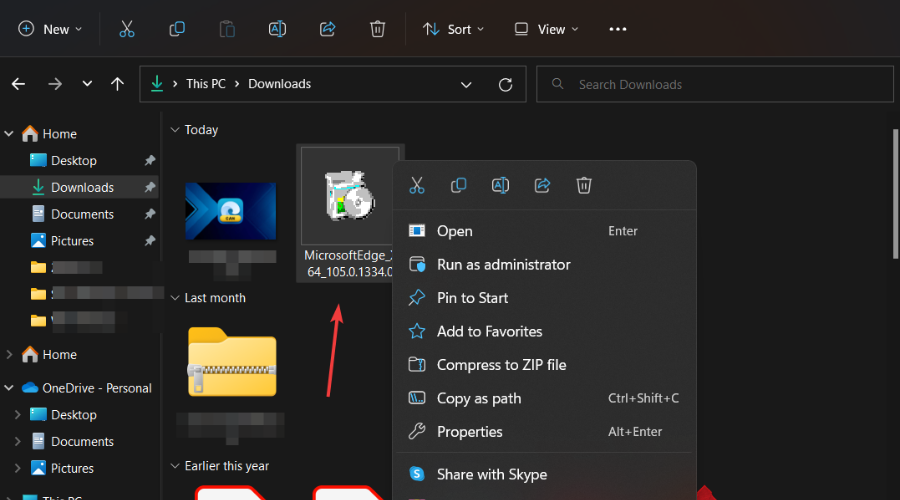Lo que vas a encontrar...
Ser un Insider de Microsoft significa que está en la primera línea de todo, enfrentando cada problema y luchando contra viento y marea. Microsoft está constantemente agregando nuevas características y funcionalidades a sus sistemas operativos y su navegador insignia, en Canary Channel, lo que significa que el trabajo aquí nunca termina.
Y, por supuesto, la compensación de usar Edge Canary y probar las actualizaciones diarias es un alto riesgo de encontrar errores e inestabilidades desagradables. Ya que estamos en el tema de los errores del navegador, uno de esos problemas afectó mucho a los usuarios de Canary e hizo que el navegador no pudiera abrirse.
Edge Canary ya no funciona después de la actualización 105.0.1334
Sí, ha sido todo un desastre para los Edge Insiders, después de que un gran número de probadores informaran que Edge Canary no se abre tras instalar la última actualización.
Como te habrás imaginado, el gigante tecnológico de Redmond retiró rápidamente el lanzamiento problemático, dejando a muchos usuarios atrapados con un navegador fallido.
Y, si usted es uno de esos expertos desafortunados que no tuvieron nada que decir en el asunto, hay una manera de devolverle la vida a Edge Canary.
No, no estamos hablando de levantarlo sobre tu castillo en una noche de tormenta y esperar a que caigan rayos. Vamos a utilizar el sistema para hacerlo.
Recuerde que la forma más sencilla de iniciar Edge Canary es hacer clic con el botón derecho en su icono en la barra de tareas y seleccionar Modo InPrivate.
En realidad, esto será suficiente para lanzar y actualizar Canary una vez que Microsoft lance una nueva versión con la solución que tanto necesita.
Dicho esto, si necesita una solución permanente, restaure la versión anterior de Canary siguiendo los pasos a continuación.
¿Cómo hago para que mi Edge Canary comience de nuevo?
- Descargue el instalador sin conexión de Microsoft Edge Canary 105.0.1334.0.
- Abra y descomprima el archivo descargado usando archivos software.installer
- Abra la carpeta dentro del archivo ejecutable y copie todos los archivos que contiene.
- Vaya a C:\Usuarios\Su nombre de usuario\AppData\Local\Microsoft\Edge SxS\Application\105.0.1336.0.
- Pegue los archivos copiados y reemplace los existentes si es necesario.
- Microsoft Edge Canary ahora debería iniciarse sin problemas.
- Eso solo demuestra que, como dijimos varias veces, usar Canary como su navegador principal es una mala idea, considerando su naturaleza inestable y experimental.
Microsoft permite ejecutar varios canales de Edge en paralelo, por lo que la mejor opción es tener una versión estable para el trabajo diario y Canary o Dev para fines de prueba.
- Overwatch 2 estará fuera de servicio para más mantenimiento del servidor esta noche
- Pixel 7 y Pixel 7 Pro se cuelan a precios más bajos hasta ahora
- 4 formas de verificar las identificaciones de hardware de sus dispositivos en Windows
- GHIDRA, Herramienta Gratuita De Ingeniería Inversa Publicada Por La NSA
Este no es el único problema con el que los usuarios de Edge tuvieron que lidiar últimamente, ya que estamos seguros de que recuerda que el equipo de Microsoft también está investigando un problema de sincronización de colecciones.
Tenemos muchos artículos relacionados con Edge que quizás desee consultar, especialmente si este es su navegador favorito. También puede ponerse al día con los últimos cambios, entre otras cosas.
Recuerde que Microsoft tiene grandes planes para Edge, comenzando con hacer que el navegador consuma menos energía y sea más probable que mejore todo su sistema, debido a la compresión de caché.
Dado que la gente escuchó que Microsoft está volviendo a un calendario de lanzamiento de tres años para los nuevos sistemas operativos, ahora todos sienten curiosidad por saber cómo seguirá evolucionando Edge.
Seguiremos de cerca este asunto e informaremos sobre cualquier cambio que afecte al navegador, al sistema operativo y a nosotros.
¿También ha experimentado problemas con la última versión de Edge Canary? Comparta su experiencia con nosotros en la sección de comentarios a continuación.